Importieren Sie eine WMA-Audiodatei in iTunes, damit Sie sie auf Ihrem iPhone abspielen können. Wenn Sie die Datei importieren, konvertiert iTunes sie automatisch in ein mit iOS-Geräten kompatibles Format. Nachdem Sie die Datei importiert haben, übertragen Sie sie auf Ihr iPhone, um sie anzuhören.
In iTunes importieren
Schritt 1

Bildnachweis: Bild mit freundlicher Genehmigung von Apple
Klicken Datei im Hauptmenü in iTunes und wählen Sie Zur Bibliothek hinzufügen.
Video des Tages
Schritt 2
Navigieren Sie zu der WMA-Datei, die Sie konvertieren möchten, und doppelklicken Sie darauf.
Warnung
iTunes importiert nur ungeschützte WMA-Dateien. Wenn die Datei urheberrechtlich geschützt ist, können Sie sie in iTunes nicht konvertieren.
Schritt 3
Drücke den Konvertieren um zu bestätigen, dass Sie die WMA-Datei konvertieren und in iTunes importieren möchten.
Spitze
ITunes erstellt eine Kopie der ursprünglichen WMA, konvertiert sie und importiert sie dann in die iTunes-Bibliothek. Die ursprüngliche WMA-Datei bleibt unverändert an ihrem ursprünglichen Speicherort auf Ihrem Computer.
Auf das iPhone übertragen
Schritt 1

Bildnachweis: Bild mit freundlicher Genehmigung von Apple
Verbinden Sie Ihr iPhone mit Ihrem Computer und wählen Sie es dann in der Liste der Geräte in der oberen Ecke von iTunes aus.
Schritt 2
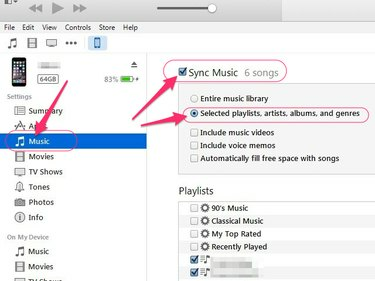
Bildnachweis: Bild mit freundlicher Genehmigung von Apple
Drücke den Musik auf der linken Seite des Bildschirms, setzen Sie ein Häkchen in das Musik synchronisieren Kontrollkästchen und klicken Sie dann auf Ausgewählte Playlists, Künstler, Alben und Genres Radio knopf.
Schritt 3
Wählen Sie die konvertierte Datei aus und klicken Sie auf Synchronisieren um es auf Ihr iPhone zu übertragen. Nachdem Sie die Datei mit Ihrem iPhone synchronisiert haben, wird sie automatisch in der Musik-App angezeigt.
Tipps und zusätzliche Informationen
- Wenn Sie die Datei lieber außerhalb von iTunes konvertieren möchten, ist das iPhone nativ kompatibel mit einer Reihe von verschiedene Formate, einschließlich AAC, Protected AAC, HE-AAC, MP3, MP3 VBR, Audible, Apple Lossless, AIFF und WAV. Sie können Ihre WMA-Datei in jedes dieser Formate konvertieren, in iTunes importieren und dann mit dem iPhone synchronisieren. Kostenlose Konvertierungsprogramme für Windows-Computer enthalten Formatfabrik, fr: ac und Beliebiger Audiokonverter.
- Es gibt auch eine Handvoll kostenloser Audio-Apps für das iPhone, mit denen Sie WMA-Dateien nativ abspielen können. Diese beinhalten OPlayer Lite, VLC und KMPlayer.




